Administre personas y roles de seguridad personalizados en servicio al cliente
Nota
La información sobre la disponibilidad de funciones es la siguiente.
| Dynamics 365 Contact Center - insertado | Dynamics 365 Contact Center—independiente | Dynamics 365 Customer Service |
|---|---|---|
| Sí | Sí | Sí |
Puede asignar roles de seguridad a personas para definir permisos de usuario para el enrutamiento unificado. La asignación de personas le brinda a su organización la opción de agregar funciones de seguridad personalizadas junto con las funciones de seguridad existentes en Customer Service y Omnichannel for Customer Service. Las personalidades de administrador, supervisor y agente son arquetipos de usuario a los que se pueden asignar roles de seguridad. Al asignar roles de seguridad personalizados a estas personas, puede ajustar el acceso a los datos y la seguridad entre los usuarios y las unidades comerciales.
Puede crear y asignar roles de seguridad personalizados en el centro de administración de Microsoft Dynamics 365. La configuración de asignación de personas está disponible en la sección >Administración de usuarios del centro de administración de Customer Service.
Para que los roles de seguridad personalizados sean funcionales, realice los siguientes pasos:
- Cree roles de seguridad personalizados.
- Asigne roles.
- Habilite acceso a las aplicaciones.
- Habilite acceso a formularios y paneles.
Requisito previo
Rol de administrador de sistema para administrar las personas.
Persona para enrutamiento unificado
Administrador
La persona de administrador puede configurar flujos de trabajo de un extremo a otro para manejar las interacciones con los clientes mediante el enrutamiento unificado y puede realizar las siguientes tareas:
- Cree y administre reglas de clasificación y asignación para elementos de trabajo en función de las reglas comerciales.
- Cree y mantenga perfiles y horarios de capacidad en función del horario de oficina.
- Configure el enrutamiento básico y avanzado para todos los elementos de trabajo.
- Cree y mantenga habilidades de agente para un enrutamiento eficiente de elementos de trabajo basado en habilidades.
- Administre usuarios y sus permisos asignando los roles a las personas adecuadas.
- Configuración y mantenimiento de la presencia personalizada.
- Cree y mantenga experiencias de aplicaciones específicas para agentes y supervisores a través de perfiles de aplicaciones, plantillas de sesión y plantillas de notificación.
- Habilite diagnósticos e información sobre el flujo de asignaciones.
Supervisor
El rol de supervisor puede administrar agentes y sus elementos de trabajo a través de reglas de enrutamiento. El supervisor puede realizar las siguientes tareas:
- Asigne o reasigne los elementos de trabajo actuales a los agentes según la disponibilidad del agente y el acuerdo de nivel de servicio (SLA) del elemento de trabajo.
- Administrar permisos sobre los datos disponibles para los agentes como parte de las interacciones (Permisos de datos a nivel de registro).
- Supervise las interacciones de los agentes y brinde ayuda según sea necesario.
- Acceda a información relacionada con el desempeño de los agentes y las interacciones con los clientes.
- Acceda a diagnósticos para los registros enrutados.
Agente
La persona del agente puede administrar los elementos de trabajo que se le asignan a través de reglas personalizadas o predeterminadas configuradas por la persona del administrador. El agente puede realizar las siguientes tareas:
- Administrar sus elementos de trabajo de la siguiente manera:
- Interactuar con los clientes.
- Reasignar trabajo a otros agentes del grupo.
- Rechazar interacciones.
- Administrar sus habilidades.
- Gestionar sus colas de casos.
Crear roles de seguridad personalizados
Se pueden crear roles de seguridad personalizados a nivel organizativo o de unidad de negocio, y puede editar el nivel de acceso para registros y tareas. La adición de roles de seguridad personalizados es opcional. Para asegurarse de que la asignación de roles funcione, realice los siguientes pasos:
Identificar las tareas que realizará un usuario.
Crear una copia de un rol existente como su punto de partida. Los roles de seguridad personalizados deben tener niveles de acceso mínimos correctos para los registros adecuados para garantizar la funcionalidad de las funciones. Puede copiar uno de los siguientes roles de seguridad predefinidos:
- Administrador de Omnicanal
- Supervisor de omnicanal
- Agente de omnicanal
- Jefe del servicio al cliente
- Representante del servicio al cliente
Personalice los permisos y los niveles de acceso para su nuevo rol de seguridad.
Guarde el rol de seguridad con un nombre que le ayudará a identificarlo durante la asignación de roles.
Por ejemplo, si su organización espera un gran aumento estacional en las solicitudes de servicio de chat, puede contratar a algunos empleados de temporada para manejar exclusivamente los canales de chat. Puede crear un rol de seguridad para el "representante de servicio de temporada". Primero, identificaría que los usuarios con este rol son parte del arquetipo de agente. Sabiendo eso, creará una copia del "Agente omnicanal" rol de seguridad. Al comenzar con un rol copiado, es menos probable que enfrente problemas de usuario al otorgar privilegios insuficientes. Como parte de la personalización, puede eliminar el acceso de lectura para registros que no están relacionados con el chat, como comentarios de encuestas, SMS o canales de voz. Finalmente, puede guardar el nuevo rol de seguridad como "representante de servicio estacional".
Asigne roles
Tras habilitar la asignación de personas, el sistema asignará automáticamente funciones predeterminadas según los servicios de Dynamics 365 que estén habilitados para su entorno. Para un entorno con la licencia de Customer Service Enterprise, la asignación predeterminada incluye los roles Representante del servicio al cliente y administrador de CSR. Para un entorno con Plataforma omnicanal para Customer Service, se asignan los tres roles de seguridad principales. Si ambos servicios están habilitados, se incluyen ambos conjuntos de asignaciones predeterminadas. La siguiente tabla contiene la información de asignación para los roles en Customer Service y en la Plataforma omnicanal para Customer Service.
| Servicio | Asignación predeterminada de roles de administración | Asignación predeterminada de roles de supervisor | Asignación predeterminada de roles de agente |
|---|---|---|---|
| Customer Service Enterprise | Jefe del servicio al cliente | Jefe del servicio al cliente | Representante del servicio al cliente |
| Plataforma omnicanal para Customer Service | Administrador de Omnicanal | Supervisor de omnicanal | Agente de omnicanal |
| Customer Service Enterprise + Plataforma omnicanal para Customer Service | Jefe del servicio al cliente + Administrador de omnicanal | Jefe del servicio al cliente + Supervisor de Omnicanal | Representante del servicio al cliente + Agente de omnicanal |
Nota
- Las asignaciones personalizadas no se restablecerán si uno de los servicios se agrega más tarde.
- Asegúrese de que los roles que desea asignar a personas se hayan asignado a los usuarios directamente y no a través de membresías de equipo.
Administrar roles
Puede personalizar los roles para el mapeo de personas en la aplicación Centro de administración de Customer Service.
Para personalizar el mapeo de roles a personas
En el mapa del sitio del centro de administración de Customer Service, seleccione Administración de usuarios en Asistencia al cliente. Aparece la página Gestión de usuarios.
Seleccione Administrar para Asignación de roles.
Seleccione la persona para agregar o quitar roles de seguridad. El panel Editar roles muestra la lista de roles.
Seleccione o borre la selección de las casillas de verificación de los roles de seguridad requeridos.
Seleccione Guardar y cerrar.
El conjunto actualizado de roles se enumeran para la persona.
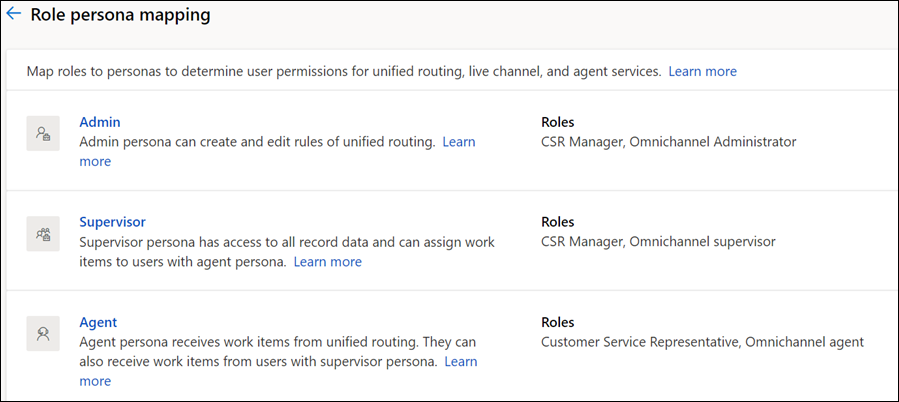
Para asignar una persona al rol de "representante de servicio de temporada" mencionado en el ejemplo, seleccione la persona Agente. En el panel Editar roles, busque el "representante de servicio estacional" rol de seguridad y seleccione la casilla de verificación. Después de seleccionar Guardar y cerrar, el rol de seguridad personalizado aparecerá debajo del rol del agente. Con el mapeo de rol a persona completado, ahora puede otorgar acceso a cualquier aplicación y formulario que usaría.
Habilite acceso a las aplicaciones
Los usuarios con roles de seguridad asignados no obtienen acceso automático a los paneles o aplicaciones asociados. Realice los siguientes pasos para proporcionar acceso y privilegios a los usuarios:
Cree el rol de usuario. Más información: Crear usuarios y asignar roles de seguridad
Agregue y edite permisos y privilegios de usuario.
Inicie sesión en Dynamics 365.
En la página Aplicaciones, seleccione los puntos suspensivos en el mosaico de la aplicación.
Seleccione ADMINISTRAR ROLES.
En el cuadro de diálogo Administrar roles -
<app_name>que aparece, seleccione el rol personalizado al que desea otorgar permiso y seleccione Guardar.
Habilite acceso a formularios y paneles
Para habilitar el acceso a un formulario o panel, realice los siguientes pasos:
Inicie sesión en Dynamics 365.
Vaya a Configuración avanzada>Configuración.
Seleccione Personalizaciones en Personalizar el sistema.
En la lista Solución predeterminada de la solución, seleccione Entidades>Características y luego Formularios.
Abra un formulario activo y seleccione Habilitar roles de seguridad.
Seleccionar el rol al que desea agregar proporcionar acceso y, después, seleccione Aceptar.
Consultar también
Información general del enrutamiento unificado
Administrar usuarios para el enrutamiento unificado
Personas y privilegios
Comentarios
Próximamente: A lo largo de 2024 iremos eliminando gradualmente las Cuestiones de GitHub como mecanismo de retroalimentación para el contenido y lo sustituiremos por un nuevo sistema de retroalimentación. Para más información, consulta: https://aka.ms/ContentUserFeedback.
Enviar y ver comentarios de